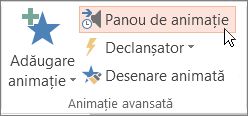În PowerPoint, puteți să modificați un efect de animație aplicat unui obiect pentru altul, să modificați setările unei animații sau să eliminați animația din obiect.
Modificarea unui efect de animație
-
Selectați obiectul care are efectul de animație pe care doriți să-l modificați.
-
Pe fila Animații , selectați noua animație dorită.
Eliminarea unui efect de animație
Puteți elimina efectele de animație pe care le-ați aplicat anterior la text sau obiecte (cum ar fi imagini, forme, ilustrații SmartArt etc.).
Notă: În cazul în care căutați informații despre eliminarea unui efect de tranziție dintr-un diapozitiv întreg, consultați Adăugarea, modificarea sau eliminarea tranzițiilor între diapozitive.
-
Pe fila Animații , selectați Panou animație.
-
Pe diapozitiv, selectați obiectul animat din care doriți să eliminați efectul.
Sfat: Toate efectele aplicate obiectului respectiv sunt evidențiate în Panoul animație.
-
În Panoul animație, selectați efectul pe care doriți să-l eliminați, selectați săgeata în jos, apoi selectați Eliminare.
Eliminarea mai multor efecte de animație sau eliminarea tuturor efectelor de animație
-
Pentru a elimina mai multe efecte de animație din text sau dintr-un obiect, în Panoul Animație, apăsați Ctrl, selectați fiecare efect de animație pe care doriți să-l eliminați, apoi apăsați delete.
-
Pentru a elimina toate efectele de animație din text sau dintr-un obiect, selectați obiectul pentru care doriți să opriți animarea. Apoi, pe fila Animații , în galeria de efecte de animație, selectați Fără.
Dezactivarea tuturor animațiilor dintr-o prezentare
Deși nu puteți elimina toate animațiile dintr-o întreagă prezentare într-un singur pas (trebuie să eliminați animațiile din fiecare obiect individual, așa cum este descris mai sus), puteți dezactiva toate animațiile din prezentare.
-
Pe fila Expunere diapozitive , selectați Configurare expunere diapozitive.
-
Sub Afișare opțiuni, selectați Afișare fără animație.
Consultați și
Notă: În cazul în care căutați informații despre modificarea sau eliminarea tranzițiilor între diapozitive, consultați Adăugarea, editarea sau eliminarea tranzițiilor între diapozitive.
Pentru a modifica sau a elimina un efect de animație pe care l-ați creat, selectați diapozitivul dorit, selectați fila Animații , apoi utilizați panoul Animații din partea dreaptă pentru a edita sau a rearanja efectele.

Sfat: Dacă nu vedeți panoul Animații, asigurați-vă că sunteți în Vizualizarea normală, apoi selectați Panou de animație pe fila Animații .
În panoul Animații , puteți efectua oricare dintre următoarele:
-
Mutarea sau ștergerea unei animații Selectați efectul în panoul Animații . În partea de sus a panoului, selectați tastele săgeată pentru a modifica ordinea animațiilor sau selectați X roșu pentru a șterge o animație.
Pentru a șterge toate animațiile dintr-un diapozitiv în același timp, selectați primul element din listă, apăsați continuu tasta SHIFT pe măsură ce selectați ultimul element din listă, apoi selectați X-ul roșu.
-
Trecerea la o altă animație Selectați efectul din panoul Animații și selectați un alt efect în panglica de pe fila Animații .
-
Adăugarea altei animații la același obiect Mai întâi selectați textul sau obiectul din diapozitiv (nu în panoul Animații ), apoi selectați efectul suplimentar pe care doriți să-l aplicați.
-
Modificarea proprietăților efectului Selectați efectul în panoul Animații și efectuați modificările dorite sub Opțiuni efect.
Setările disponibile aici depind de tipul de animație pe care l-ați selectat. Acest exemplu afișează opțiunile pentru o animație Zbor spre interior.
-
Modificarea temporizării efectului Selectați efectul în panoul Animații și efectuați modificările dorite sub Temporizare. Printre opțiuni se numără modul în care se declanșează animația, cât timp durează și dacă doriți să amânați pornirea sau repetarea acesteia.
Pentru animații mai lungi care se pot declanșa din nou în timpul prezentării, puteți alege Derulare înapoi atunci când terminați de redat pentru a accelera lucrurile a doua oară.
Dacă doriți să dezactivați animațiile dintr-o întreagă prezentare, selectați fila Expunere diapozitive , selectați Configurare expunere diapozitive, apoi selectați Afișare fără animație.
Consultați și
Aplicarea mai multor efecte de animație la un obiect
Adăugarea unui efect de animație cale de mișcare
Animarea sau transformarea cuvintelor într-un rând
Animarea punctelor de marcatori pe rând
Adăugarea, editarea sau eliminarea tranzițiilor între diapozitive
Modificarea unui efect de animație
-
Selectați obiectul care are efectul de animație pe care doriți să-l modificați.
-
Pe fila Animații , selectați noua animație dorită.
Eliminarea unui efect de animație
Puteți elimina efectele de animație pe care le-ați aplicat anterior la text sau obiecte (cum ar fi imagini, forme, ilustrații SmartArt etc.).
Notă: În cazul în care căutați informații despre eliminarea unui efect de tranziție dintr-un diapozitiv întreg, consultați Adăugarea, modificarea sau eliminarea tranzițiilor între diapozitive.
-
Pe fila Animații , selectați Panou animație.
-
Pe diapozitiv, selectați obiectul animat din care doriți să eliminați efectul.
Sfat: Toate efectele aplicate acelui obiect sunt evidențiate în panoul Animație.
-
În panoul Animație , selectați efectul pe care doriți să-l eliminați. Apoi, în acest efect, selectați
Eliminarea simultană a mai multor efecte de animație
-
Pe fila Animații , selectați Panou animație.
-
În panoul Animație , selectați mai multe efecte pe care doriți să le eliminați: apăsați și țineți apăsată tasta Ctrl în timp ce selectați fiecare efect de animație.
-
În partea de sus a panoului, selectați
Sfat: Pentru a elimina toate efectele de animație dintr-un singur obiect în același timp, puteți să selectați obiectul, apoi, pe fila Animații , să deschideți galeria Animații și să selectați Fără.